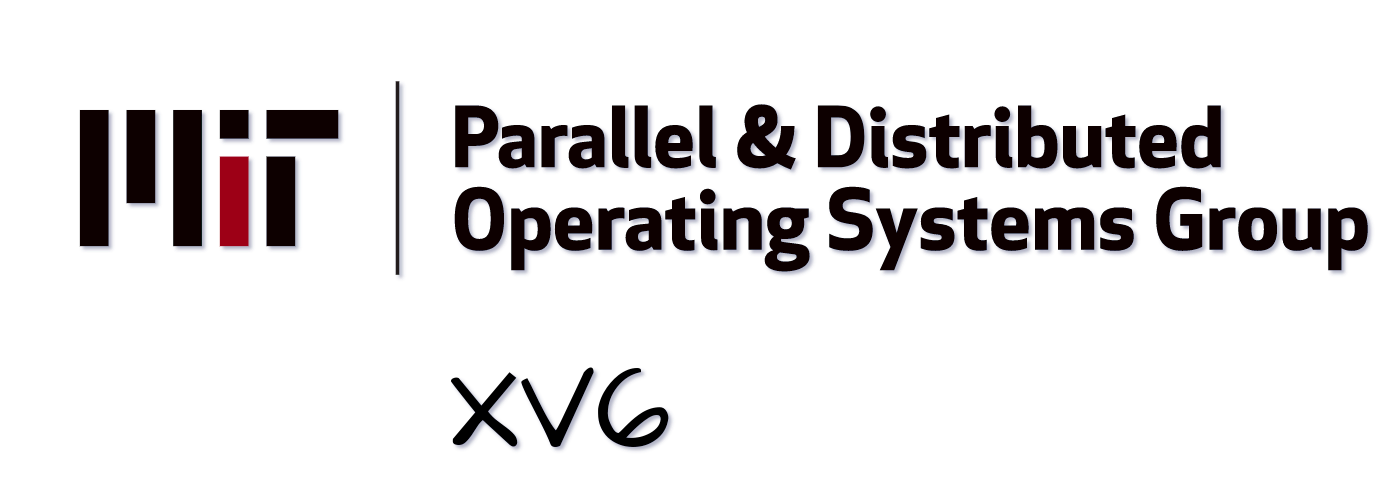# 实验准备
只针对Windows系统
- 首先,需要安装WSL2(Windows Subsystem for Linux 2),使用Ubuntu,具体的教程可见微软官网
title: WSL
link: https://docs.microsoft.com/zh-cn/windows/wsl/install
打开Ubuntu命令行,运行如下两条命令:
$ sudo apt-get update && sudo apt-get upgrade $ sudo apt-get install git build-essential gdb-multiarch qemu-system-misc gcc-riscv64-linux-gnu binutils-riscv64-linux-gnu(运行命令前,建议将更新的源更换为国内镜像服务器,如阿里云等,否则可能会直接下载失败)
文件可在
//wsl$下找到运行命令
git clone git://g.csail.mit.edu/xv6-labs-2021将实验所需要的文件克隆到本地
在
xv6-labs-2021目录下,使用命令make qemu来启动xv6系统, 若想来退出系统的shell,先Ctrl+A,随后按X即可 ,此系统实验所需要的文件在user与kernel文件夹中。建议下载编辑器来进行实验,Ubuntu自带的VIM命令行下确实不太好用……,可以使用
VS Code来进行实验。
更新:如何使用 gdb 调试
首先你需要有两个终端, 针对这点, 我们使用 tmux, 这里简单介绍一下用法:
- 输入
tmux以进入 - 输入
Ctrl+B后输入%可竖直拆分窗口 - 输入
Ctrl+B后输入"可水平拆分 - 输入
Ctrl+B后输入o可在拆分的窗口中切换
然后, 我们在一个窗口内输入 make qemu-gdb CPUS=1, 可以发现输出了很多信息,其中有一条是 tcp :25000
最后, 我们在另外一个窗口中输入 gdb-multiarch , 然后输入 set architecture riscv:rv64 target remote :25000即可连接上qemu进行调试
当然我们也可以在 ~/.gdbinit 中加上
add-auto-load-safe-path ~/xv6-labs-2021/.gdbinit随后,只需要输入
gdb-multiarch就可以进入调试
注意,这里的 gdb 不能输入 r ,应该输入 c 以开始运行。